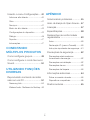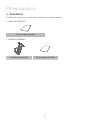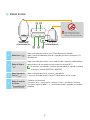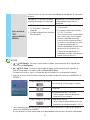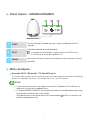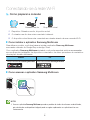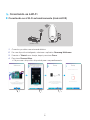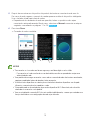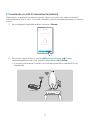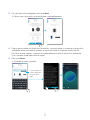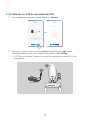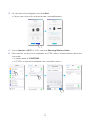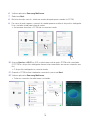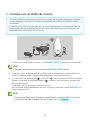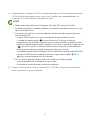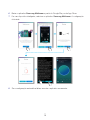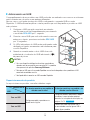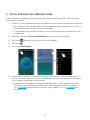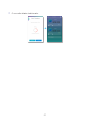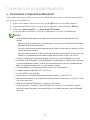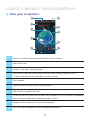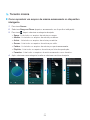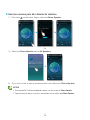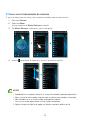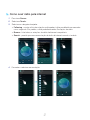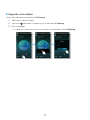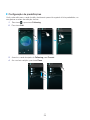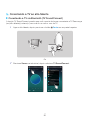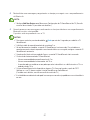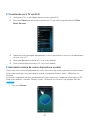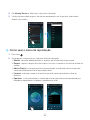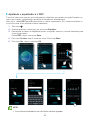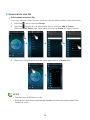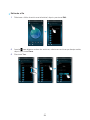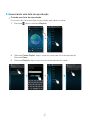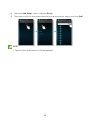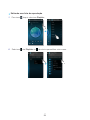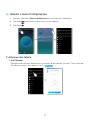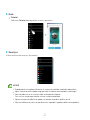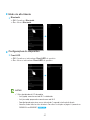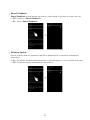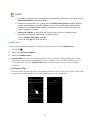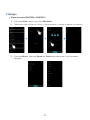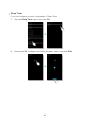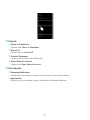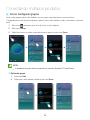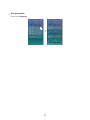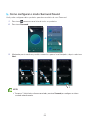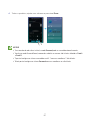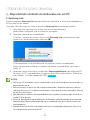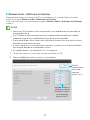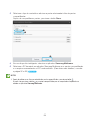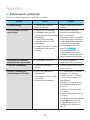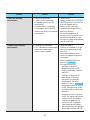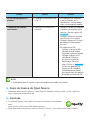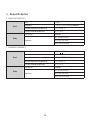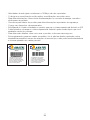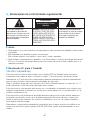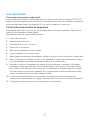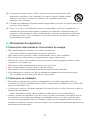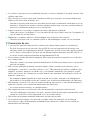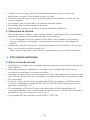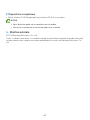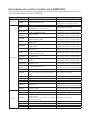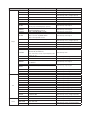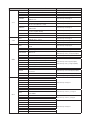Wireless Audio - 360
R7/R6 Portable
WAM7500/WAM7501/WAM6500/WAM6501
imagine as possibilidades
Obrigado por adquirir este produto Samsung.
Para receber um atendimento mais completo,
registre seu, produto no site
www.samsung.com/register
Manual do usuário

Índice
PRIMEIROS PASSOS
Acessórios..................................... 4
Painel frontal .................................. 5
Painel traseiro - WAM6500/
WAM6501 ..................................... 7
Modo de Espera ........................... 7
CONECTANDO-SE À
REDE WI-FI
Como preparar a conexão ............. 8
Como instalar o aplicativo Samsung
Multiroom ............................................8
Como acessar o aplicativo Samsung
Multiroom ............................................8
Conectando-se à Wi-Fi .................. 9
Conectando-se à Wi-Fi
automaticamente (Android/iOS) ........... 9
Conectando-se à Wi-Fi manualmente
(Android) ...........................................11
Conectando-se à Wi-Fi manualmente
(iOS) ..................................................13
Conexão com um HUB
(não incluso) ................................ 16
Adicionando um HUB........................19
Como adicionar alto-falantes extras ... 20
CONECTE COM A
FUNÇÃO BLUETOOTH
Conectando a dispositivos
Bluetooth ..................................... 22
USANDO O APLICATIVO
SAMSUNG MULTIROOM
App at a glance ........................... 23
Tocando música .......................... 24
Como reproduzir um arquivo de música
armazenado no dispositivo inteligente ... 24
Escute a música pelo alto-falante do
telefone .............................................25
Como ouvir a transmissão de músicas...26
Como ouvir rádio pela internet ..... 27
Seguindo uma estação .....................28
Configuração de predefinições ..........29
Conectando a TV ao alto-falante ... 30
Conectando a TV via Bluetooth
(TV SoundConnect) ...........................30
Conectando-se à TV via Wi-Fi ...........32
Escutando música de outros
dispositivos na rede ..........................32
Como usar o menu de reprodução ...33
Ajustando o equalizador e o DRC ...... 34
Gerenciando uma fila ........................35
Gerenciando uma lista de reprodução ...37
2
4

Usando o menu Configurações ... 40
Adicionar alto-falante ......................... 40
Guia ..................................................41
Serviços ............................................41
Modo do alto-falante .........................42
Configurações do dispositivo ............42
Relógio .............................................. 45
Suporte .............................................47
Informações ......................................47
CONECTANDO
MÚLTIPLOS PRODUTOS
Como configurar grupos .............. 48
Como configurar o modo Surround
Sound ......................................... 50
UTILIZANDO FUNÇÕES
DIVERSAS
Reproduzindo conteúdo de mídia
salvo em um PC .......................... 52
Samsung Link ...................................52
Wireless Audio - Multiroom for Desktop ...53
APÊNDICE
Solucionando problemas ............. 55
Aviso de licença do Open Source ...57
Licenças ...................................... 57
Especificações ............................ 58
Declarações de conformidade
regulamentar ............................... 60
Aviso .................................................60
Declaração IC: (para o Canadá) ......... 60
Instruções importantes de segurança ... 61
Precauções de segurança ........... 62
Precauções relacionadas ao
fornecimento de energia ....................62
Precauções na instalação..................62
Precauções de uso ...........................63
Precauções de limpeza .....................64
Informações adicionais ................ 64
Sobre a conexão de rede ..................64
Dispositivos compatíveis ...................65
Direitos autorais ........................... 65
3
4

Primeiros passos
A
Acessórios
Confirme se você possui os acessórios fornecidos mostrados abaixo.
• WAM7500/WAM7501
Guia de configuração rápida
• WAM6500/WAM6501
Adaptador de alimentação Guia de configuração rápida
4
4

A
Painel frontal
1
Botão Fonte ( )
Toque neste botão para alternar para TV SoundConnect ou Bluetooth.
Toque e segure este botão por mais de 5 segundos para buscar novamente o TV
SoundConnect.
2
Botão de Espera
( )
Toque neste botão para alternar para o modo de Espera (no qual o produto desliga a
operação básica de seu produto e mantém apenas a conexão Wi-Fi).
Se você tocar nesse botão e o mantiver pressionado por 5 segundos, o produto
se desligará. (somente WAM7500 e WAM7501)
3
Botão Reproduzir/
Pausar ( )
Toque neste botão para iniciar ou pausar a reprodução.
O som será silenciado quando a função TV SoundConnect estiver ativada.
4
Botão de controle
de volume
( )
Controla o nível de volume.
Pressione a tecla + para aumentar o volume, e a tecla - para diminuir o volume.
Pressione e segure os botões + e - simultaneamente por 5 segundos para redefinir
o produto.
< WAM7500/WAM7501 > < WAM6500/WAM6501 >
q
w
e tr
Tenha cuidado para não colocar
a mão ou o dedo na abertura do
tweeter na parte superior do produto.
5
4

5
Status da bateria
( )
(somente WAM6500 e
WAM6501)
É possível verificar o status da bateria do produto pelo indicador de LED sob o ícone
de bateria.
Indicador de LED da bateria quando o
adaptador de energia está conectado
Indicador de LED da bateria quando
o adaptador de energia não está
conectado
• LED vermelho : Recarregando
• LED DESLIGADO : Totalmente
carregado
• Piscando rapidamente em vermelho :
Não carregando
• LED verde : De 100% a 10% de
carga restante
• Piscando lentamente em vermelho :
De 10 a 0% restante
- Piscar lentamente em vermelho indica
que a bateria precisa ser carregada.
Conecte o adaptador de energia.
-
É possível utilizar o produto por 6 horas
se a bateria estiver totalmente carregada.
(O tempo de reprodução pode ser
diferente, dependendo da fonte da música,
do volume, do status da bateria, etc.)
-
O volume do som pode diminuir, e o
produto pode se desligar automaticamente
quando a bateria estiver fraca.
NOTAS
9
+ Add Speaker : Pressione e segure ambos os botões simultaneamente por 5 segundos para
utilizar a função Add Speaker.
9
+ Wi-Fi Setup : Pressione e segure ambos os botões simultaneamente por 5 segundos ao
conectar este produto à sua rede usando o método de Wi-Fi Setup.
- Para obter mais detalhes, siga as instruções do aplicativo exibidas em seu dispositivo inteligente.
9
É possível verificar o status da bateria conectada ao produto no aplicativo. (somente no WAM6500 e no
WAM6501)
O ícone inteiro pisca. (piscando)
Resta menos de 10% de energia na bateria.
Carregando.
Se o volume estiver em 25 ou acima.
- Não irá carregar. Reduza o volume para
menos de 25 para carregar.
O ícone inteiro pisca. (piscando)
Carregamento anormal.
-
Tente carregar o produto dentro da faixa de
temperatura de carregamento (de 5° a 35° C).
9
1 barra representa cerca de 30% da carga útil da bateria. 3 barras representam a carga útil total da bateria.
(somente no WAM6500 e no WAM6501)
(A carga de bateria restante exibida pode variar dependendo da fonte de som e do volume selecionados)
6
4

A
Painel traseiro - WAM6500/WAM6501
1
POWER
Para ligar ou desligar o produto, pressione e segure este botão por mais de 2
segundos.
2
DC 24V
Conexão do adaptador de energia do produto.
O carregamento é interrompido se o volume alcança o nível 25 ou mais.
(O nível máximo de volume deste produto é 30.)
3
SERVICE
Apenas para manutenção. Permite aos técnicos de serviço atualizarem o firmware
do produto.
A
Modo de Espera
`
No modo Wi-Fi / Bluetooth / TV SoundConnect
- O produto alterna para o modo de Espera caso não haja qualquer operação (reprodução
de música, operação de botão, uso do aplicativo, etc.) por 15 minutos.
NOTAS
9
Durante a execução de músicas nos modos de conexão Wi-Fi, Bluetooth ou TV SoundConnect, o
produto não irá alternar para o modo de Espera.
9
Os modelos WAM6500 e WAM6501 utilizam potência da bateria caso o adaptador de energia esteja
desconectado e o modo de Espera esteja ativado.
(Você pode minimizar o consumo de bateria pressionando o botão
DC24V SERVICEPOWER DC24V SERVICEPOWER
DC24V SERVICEPOWER DC24V SERVICEPOWER
POWER, na parte de trás do
produto, e desligando o mesmo.)
DC24V SERVICEPOWER DC24V SERVICEPOWER
DC24V SERVICEPOWER DC24V SERVICEPOWER
< WAM6500/WAM6501 >
q w e
7
4

A
Como preparar a conexão
1 Requisitos: Roteador sem fio, dispositivo móvel
2 O roteador sem fio deve estar conectado à internet.
3 O dispositivo móvel deve estar conectado ao roteador através de uma conexão Wi-Fi.
❚
Como instalar o aplicativo Samsung Multiroom
Para utilizar o produto, você deve baixar e instalar o aplicativo Samsung Multiroom,
acessando-o através do Google Play ou da App Store.
Com o aplicativo Samsung Multiroom instalado, você pode reproduzir músicas armazenadas
em seu dispositivo inteligente, de dispositivos conectados, de outros provedores de conteúdo e
de estações de rádio da internet.
Android iOS
Pesquisa de mercado: Samsung Multiroom
ANDROID APP ON
Pesquisa de mercado: Samsung Multiroom
ANDROID APP ON
❚
Como acessar o aplicativo Samsung Multiroom
NOTA
9
Encerre o aplicativo Samsung Multiroom quando os produtos de áudio não estiverem sendo utilizados,
pois a bateria do seu dispositivo inteligente pode se esgotar rapidamente se o aplicativo estiver em
funcionamento.
Conectando-se à rede Wi-Fi
8
4
Samsung
Multiroom
Roteador sem fioInternet
Dispositivo móvel

A
Conectando-se à Wi-Fi
❚
Conectando-se à Wi-Fi automaticamente (Android/iOS)
1 Conecte o produto a uma tomada elétrica.
2 Em seu dispositivo inteligente, selecione o aplicativo Samsung Multiroom.
3 Execute o Tutorial caso deseje, depois pressione Done.
4 Pressione Connect Now.
• Ele procura o dispositivo disponível para o emparelhamento.
9
4
Roteador sem fio

5 Depois de encontrar um dispositivo disponível, ele tenta se conectar à rede sem fio.
Em caso de rede segura, o prompt de senha aparece na tela do dispositivo inteligente.
Use o teclado virtual para inserir a senha.
• Dependendo do ambiente de rede em questão, talvez os produtos não sejam
conectados automaticamente. Neste caso, selecione o Manual e execute as etapas
seguintes consultando as páginas 11 a 15.
Clique aqui.
6 Pressione Done.
• Conexão de rede concluída.
NOTAS
9
Para conectar-se à sua rede sem fio com segurança, você deve digitar a senha válida.
- Para conectar-se à rede sem fio de casa ou do trabalho, consulte seu provedor de serviços ou o
administrador da rede.
9
Se o produto não consegue se conectar a uma rede ou a conexão de rede não funciona normalmente,
aproxime o produto do hub ou do roteador e tente novamente.
9
A distância entre dispositivos ou a obstrução e a interferência de outros dispositivos sem fio pode
influenciar a comunicação entre o produto e a rede.
9
Este produto pode ser encontrado por alguns outros dispositivos Wi-Fi. No entanto, eles não estão
autorizados a se conectar a este produto.
9
Uma vez estabelecida a conexão Wi-Fi ela será mantida indefinidamente, a menos que o roteador sem
fio seja substituído ou suas configurações de rede sejam alteradas.
10
44

❚
Conectando-se à Wi-Fi manualmente (Android)
Dependendo do ambiente de rede em questão, talvez os produtos não sejam conectados
automaticamente. Nesse caso, você pode configurar o produto manualmente para se conectar
à rede.
1 Se a configuração automática falhar, selecione o Manual.
2 Pressione e segure ambos os botões
Reproduzir/Pausar e Espera
simultaneamente por mais de 5 segundos para definir a Wi-Fi Setup.
• O produto pode esperar 2 minutos no modo de espera até a conexão Wi-Fi ser
estabelecida.
11
44
Roteador sem fio

3 Em seu dispositivo inteligente, pressione Next.
• Ele procura o dispositivo disponível para o emparelhamento.
4 Depois de encontrar um dispositivo disponível, o produto tenta se conectar ao dispositivo
inteligente recém-encontrado primeiro e depois ele tenta se conectar à rede sem fio.
Em caso de rede segura, o prompt de senha aparece na tela do dispositivo inteligente.
Use o teclado virtual para inserir a senha.
5 Pressione Done.
• Conexão de rede concluída.
12
44
Para conectar-se
a outra rede sem
fio, pressione
aqui.

❚
Conectando-se à Wi-Fi manualmente (iOS)
1 Se a configuração automática falhar, selecione o Manual.
2 Pressione e segure ambos os botões
Reproduzir/Pausar e Espera
simultaneamente por mais de 5 segundos para definir a Wi-Fi Setup.
• O R7/R6 pode esperar 2 minutos no modo de espera até a conexão Wi-Fi ser
estabelecida.
13
44
Roteador sem fio

3 Em seu dispositivo inteligente, pressione Next.
• Ele procura o dispositivo disponível para o emparelhamento.
4 Acesse Ajustes
;
Wi-Fi no iOS e selecione Samsung Wireless Audio.
5 Para conectar seu dispositivo inteligente ao R7/R6, utilize o teclado exibido para inserir
sua senha.
• A senha padrão é 1234567890.
• O R7/R6 e o dispositivo inteligente são conectados entre si.
14
44

6 Volte ao aplicativo Samsung Multiroom.
7 Selecione Next.
8 Na lista de redes sem fio, selecione a rede desejada para conexão do R7/R6.
9 Em caso de rede segura, o prompt de senha aparece na tela do dispositivo inteligente.
Use o teclado virtual para inserir a senha.
• Ao terminar de inserir, o R7/R6 irá se conectar à rede.
10 Acesse Ajustes
;
Wi-Fi no iOS, e selecione a rede à qual o R7/R6 está conectado.
(O R7/R6 e o dispositivo inteligente devem estar conectados ao mesmo roteador sem
fio.)
• O dispositivo inteligente se conecta à rede.
11 Quando o R7/R6 estiver totalmente conectado, pressione Next.
12 Volte ao aplicativo Samsung Multiroom.
• Todas as conexões de rede foram concluídas.
15
44

A
Conexão com um HUB (não incluso)
• Se houver falha na conexão entre o produto e a rede, ou se a rede apresentar problemas
de funcionamento, posicione o produto mais próximo do HUB ou do roteador e tente
novamente.
• O produto é um dispositivo de rede sem fio. Suas comunicações com a rede podem ser
interrompidas devido à distância entre ele e outros dispositivos na rede, obstruções ou
interferência de outros dispositivos sem fio.
1 Conecte um cabo LAN ao roteador e o ETHERNET SWITCH à parte de trás do HUB.
NOTA
9
Você pode conectar o cabo LAN à qualquer porta do ETHERNET SWITCH do HUB.
2 Conecte o cabo de alimentação do HUB à porta de alimentação, na parte de trás do
HUB. Em seguida, ligue o cabo de alimentação em uma tomada elétrica.
3
Os indicadores de alimentação ( ) e do HUB ( ), na parte frontal do HUB, são ligados.
Quando o indicador de emparelhamento (
) começar a piscar, ligue os produtos em
uma tomada elétrica.
O indicador de LED do produto começa a piscar.
Se o indicador de emparelhamento do HUB não piscar, pressione o botão SPK ADD, na
parte de trás do HUB.
NOTA
9
Se você estiver adicionando vários produtos, conecte todos eles a tomadas elétricas. Se você não
estiver conectando todos os produtos, consulte as páginas 20 a 21.
Clique aqui.
Roteador sem fio
LAN Conectar
HUB
Conectar
16
44

4 Espere até que o indicador de LED do produto pare de piscar. Se a luz azul do indicador
LED do produto permanecer acesa, sem piscar, significa que o emparelhamento foi
concluído. O produto também pode emitir um bipe.
NOTAS
9
Coloque cada produto a pelo menos 20 polegadas (50 cm) do HUB ao conectá-los ao HUB.
9
Seu dispositivo inteligente não poderá estabelecer uma conexão com o produto ou com o HUB se não
houver um roteador sem fio.
9
Para confirmar que você tem uma conexão adequada, verifique o indicador de emparelhamento na
parte da frente do HUB.
- Ao ligar o HUB pela primeira vez, haverá um período de emparelhamento de 20 minutos.
O indicador de emparelhamento (
) piscará durante esses 20 minutos, ou até que o
emparelhamento seja concluído. Quando você pressiona o botão SPK ADD para emparelhar outros
produtos, o período de emparelhamento é reduzido para 10 minutos. O indicador de emparelhamento
(
) pisca por 10 minutos, ou até que o emparelhamento seja concluído. Ligue o produto que
deseja emparelhar enquanto o indicador de emparelhamento estiver piscando.
- Se o modo de emparelhamento for desligado, inicie-o novamente pressionando o botão SPK ADD na
parte de trás do HUB e reinicie o produto, ou pressione e segure ambos os botões
Fonte e
Espera ao mesmo tempo por mais de 5 segundos.
9
Para uma conexão adequada, conecte o HUB ao seu roteador antes de ligar o produto.
- A conexão do produto com o HUB pode levar alguns minutos.
- Será emitido um som breve quando a conexão for estabelecida.
5 Conecte seu dispositivo móvel à sua rede Wi-Fi. (O HUB e o dispositivo móvel devem
estar conectados no mesmo roteador.)
17
44

6 Baixe o aplicativo Samsung Multiroom a partir do Google Play ou da App Store.
7
Em seu dispositivo inteligente, selecione o aplicativo Samsung Multiroom. A configuração
é iniciada.
8 Se a configuração automática falhar, execute o aplicativo novamente.
18
44

❚
Adicionando um HUB
O emparelhamento de um produto e um HUB pode não ser realizado com sucesso se estiverem
muito distantes um do outro ou em andares diferentes.
Nesses casos, você pode vincular dois HUBs configurando o segundo HUB no modo
Repetidor. O HUB adicional amplifica o sinal e permite que você emparelhe o produto ao HUB
mais próximo.
1 Configure o HUB que está conectado ao roteador
sem fio para modo de Emparelhamento pressionando
o seu botão SPK ADD por 1 segundo.
2 Conecte o novo HUB que você está usando como um
extensor e, depois, pressione seu botão SPK ADD
por 10 segundos.
3 Os LEDs indicadores do HUB recém-adicionado serão
desligados e ligados novamente e ele irá alternar para
o modo Repetidor.
4 Quando a conexão entre os dois HUBs tiver sido
estabelecida, o indicador do HUB adicionado (
)
irá parar de piscar.
NOTAS
9
Se o seu dispositivo inteligente não estiver conectado ao
roteador sem fio por meio de uma conexão Wi-Fi, o produto
não aparecerá no aplicativo Samsung Multiroom.
9
Posicione o HUB que está no modo Repetidor em um local adequado, entre o produto e o HUB
conectado ao roteador sem fio.
9
Você pode definir somente um HUB no modo Repetidor.
Reposicionamento do produto
Ao reposicionar seu produto, consulte a tabela a seguir.
Roteador sem fio
HUB
Se desejar conectar o seu produto ao
roteador sem fio atual.
Se desejar conectar o seu produto a um
roteador sem fio diferente.
Sem um HUB
Desligue o produto, reposicione-o e
depois torne a ligá-lo.
Desligue o produto, reposicione-o, depois
estabeleça a nova conexão conforme
descrito nas instruções de instalação, nas
páginas 9 a 15.
Clique aqui.
Com um HUB
Conecte um cabo LAN entre o HUB e
o novo roteador sem fio, ligue o HUB e
depois ligue o produto.
Produto
HUB
Usado como
extensor
19
44

A
Como adicionar alto-falantes extras
Para adicionar alto-falantes extras a uma conexão de alto-falante existente, utilize a função
Adicionar Alto-Falante.
1 Conecte o cabo de alimentação do alto-falante a ser adicionado a uma tomada elétrica.
• Ao conectar o cabo de alimentação do alto-falante a uma tomada elétrica, o Wi-Fi é
automaticamente colocado em modo de espera.
• O Alto-falante pode esperar 2 minutos no modo de espera até a conexão Wi-Fi ser
estabelecida.
2 Execute o aplicativo Samsung Multiroom em seu dispositivo inteligente.
3 Pressione
para exibir a lista de todos os alto-falantes.
4 Pressione
.
5 Pressione Add Speaker.
6 Depois de encontrar um dispositivo disponível, ele tenta se conectar à rede sem fio.
Em caso de rede segura, o prompt de senha aparece na tela do dispositivo inteligente.
Use o teclado virtual para inserir a senha.
• Dependendo do ambiente de rede em questão, talvez os alto-falantes não sejam
conectados automaticamente. Neste caso, para continuar consulte as páginas 11
a 12
Clique aqui.
para dispositivos Android, ou as páginas 13 a 15
Clique aqui.
para
dispositivos iOS.
20
44
A página está carregando...
A página está carregando...
A página está carregando...
A página está carregando...
A página está carregando...
A página está carregando...
A página está carregando...
A página está carregando...
A página está carregando...
A página está carregando...
A página está carregando...
A página está carregando...
A página está carregando...
A página está carregando...
A página está carregando...
A página está carregando...
A página está carregando...
A página está carregando...
A página está carregando...
A página está carregando...
A página está carregando...
A página está carregando...
A página está carregando...
A página está carregando...
A página está carregando...
A página está carregando...
A página está carregando...
A página está carregando...
A página está carregando...
A página está carregando...
A página está carregando...
A página está carregando...
A página está carregando...
A página está carregando...
A página está carregando...
A página está carregando...
A página está carregando...
A página está carregando...
A página está carregando...
A página está carregando...
A página está carregando...
A página está carregando...
A página está carregando...
A página está carregando...
A página está carregando...
A página está carregando...
A página está carregando...
A página está carregando...
A página está carregando...
-
 1
1
-
 2
2
-
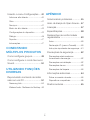 3
3
-
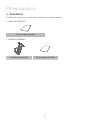 4
4
-
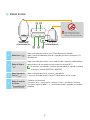 5
5
-
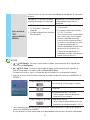 6
6
-
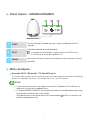 7
7
-
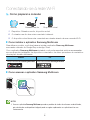 8
8
-
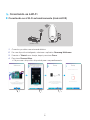 9
9
-
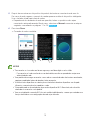 10
10
-
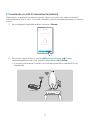 11
11
-
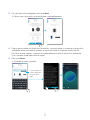 12
12
-
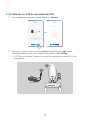 13
13
-
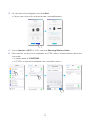 14
14
-
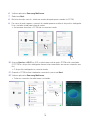 15
15
-
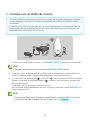 16
16
-
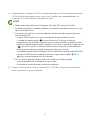 17
17
-
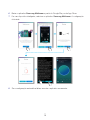 18
18
-
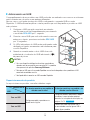 19
19
-
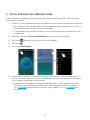 20
20
-
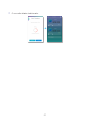 21
21
-
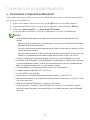 22
22
-
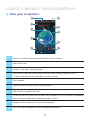 23
23
-
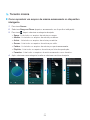 24
24
-
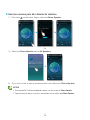 25
25
-
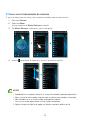 26
26
-
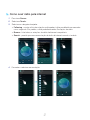 27
27
-
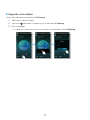 28
28
-
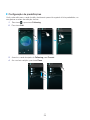 29
29
-
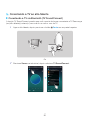 30
30
-
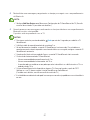 31
31
-
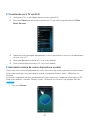 32
32
-
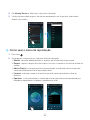 33
33
-
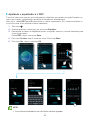 34
34
-
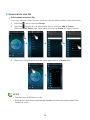 35
35
-
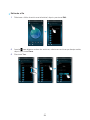 36
36
-
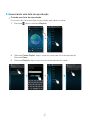 37
37
-
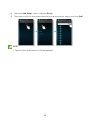 38
38
-
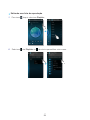 39
39
-
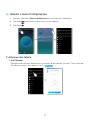 40
40
-
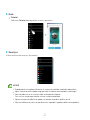 41
41
-
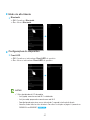 42
42
-
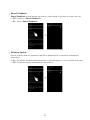 43
43
-
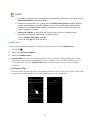 44
44
-
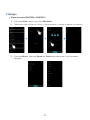 45
45
-
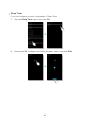 46
46
-
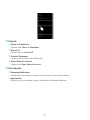 47
47
-
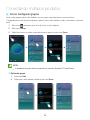 48
48
-
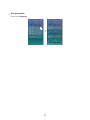 49
49
-
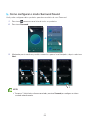 50
50
-
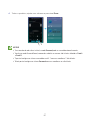 51
51
-
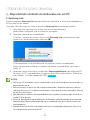 52
52
-
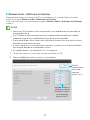 53
53
-
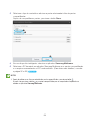 54
54
-
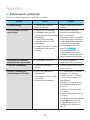 55
55
-
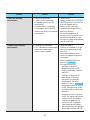 56
56
-
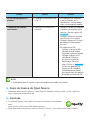 57
57
-
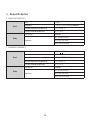 58
58
-
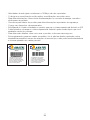 59
59
-
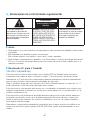 60
60
-
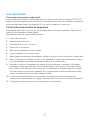 61
61
-
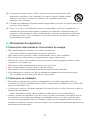 62
62
-
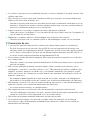 63
63
-
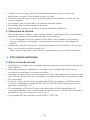 64
64
-
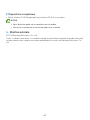 65
65
-
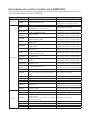 66
66
-
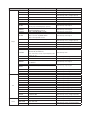 67
67
-
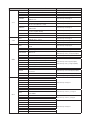 68
68
-
 69
69
Samsung WAM6500 Manual do usuário
- Tipo
- Manual do usuário
Artigos relacionados
-
Samsung HW-J7501 Guia de usuario
-
Samsung WAM6500 Manual do usuário
-
Samsung WAM551 Manual do usuário
-
Samsung HW-H750 Manual do usuário
-
Samsung HW-J7501 Manual do usuário
-
Samsung UN55HU8500G Manual do usuário
-
Samsung UN32H5500AG Manual do usuário
-
Samsung UN55KS7500G Manual do usuário
-
Samsung WAM3500 Manual do usuário